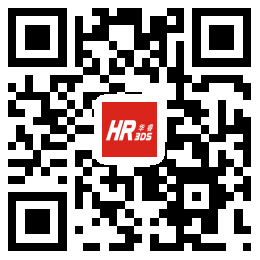SOLIDWORKS操作技巧之线性阵列的两种类型
2021-10-09
来源:杭州华睿
作者:杭州华睿
阅读:5381
线性阵列的两种类型,你全部GET了么?
线性阵列 - 类型1
以该模型为例
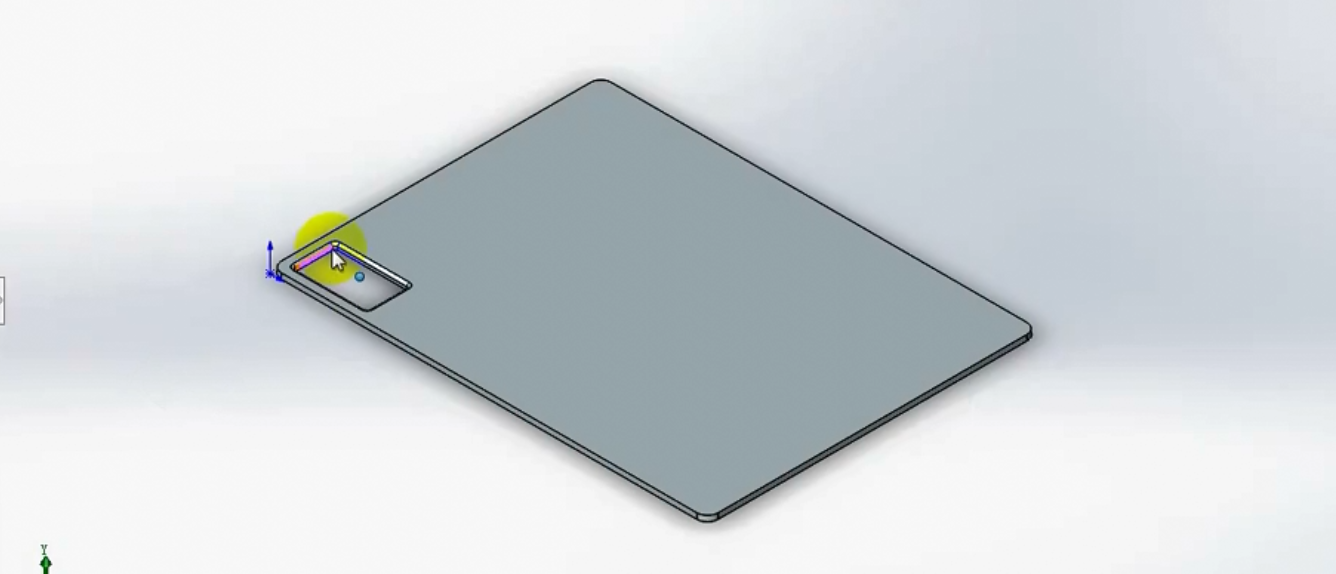
想要实现小框的特征在该平面的横向和竖向都布满
点击工具栏上“线性阵列”,先选择方向
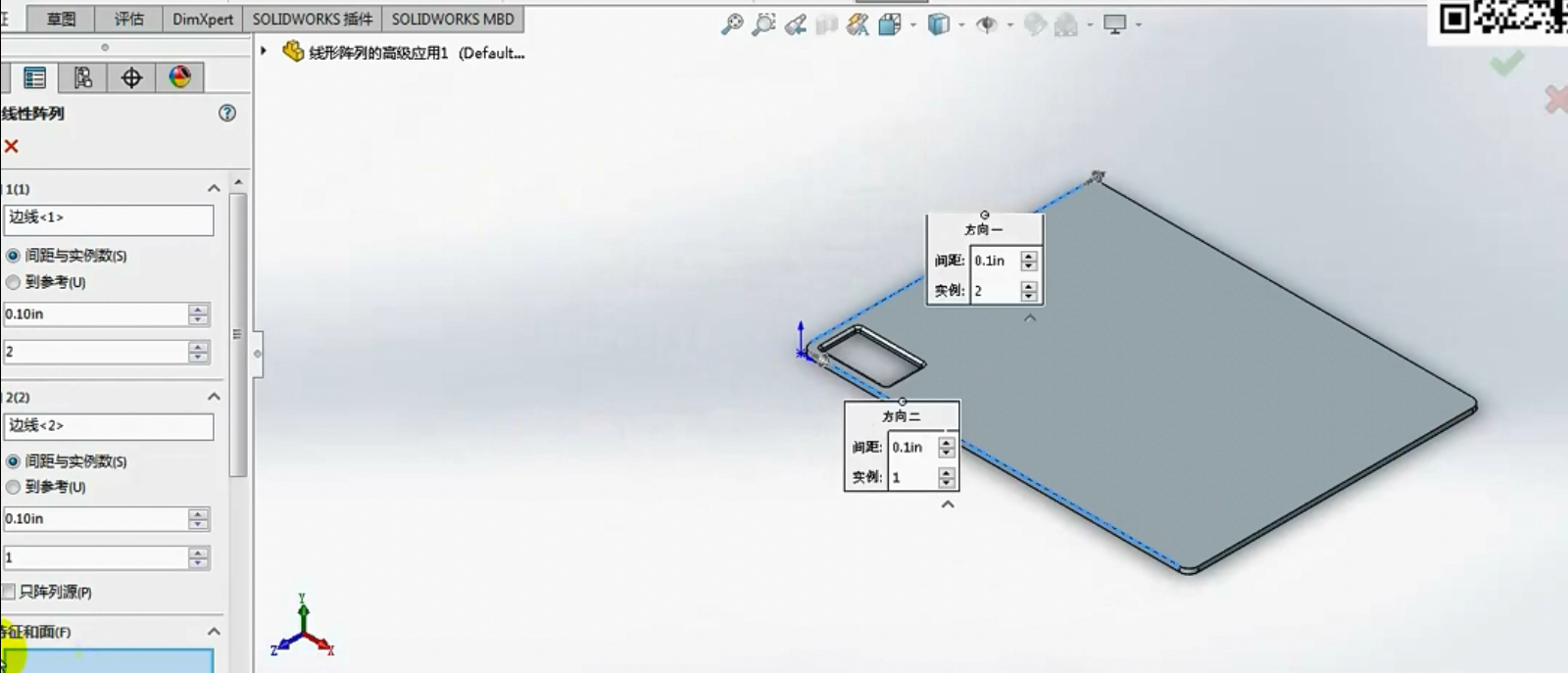
此时左边属性栏会要求选择“特征和面”
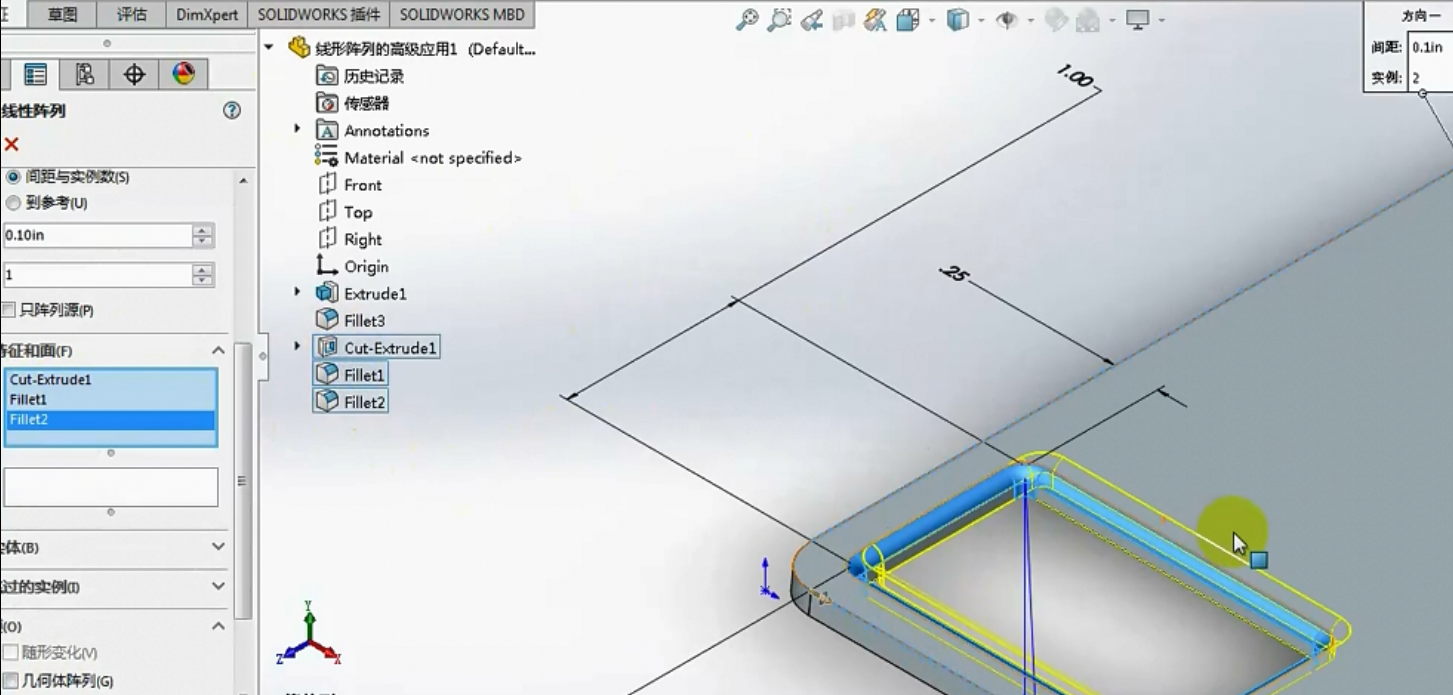
接着需要去选择阵列的数值和相隔的距离
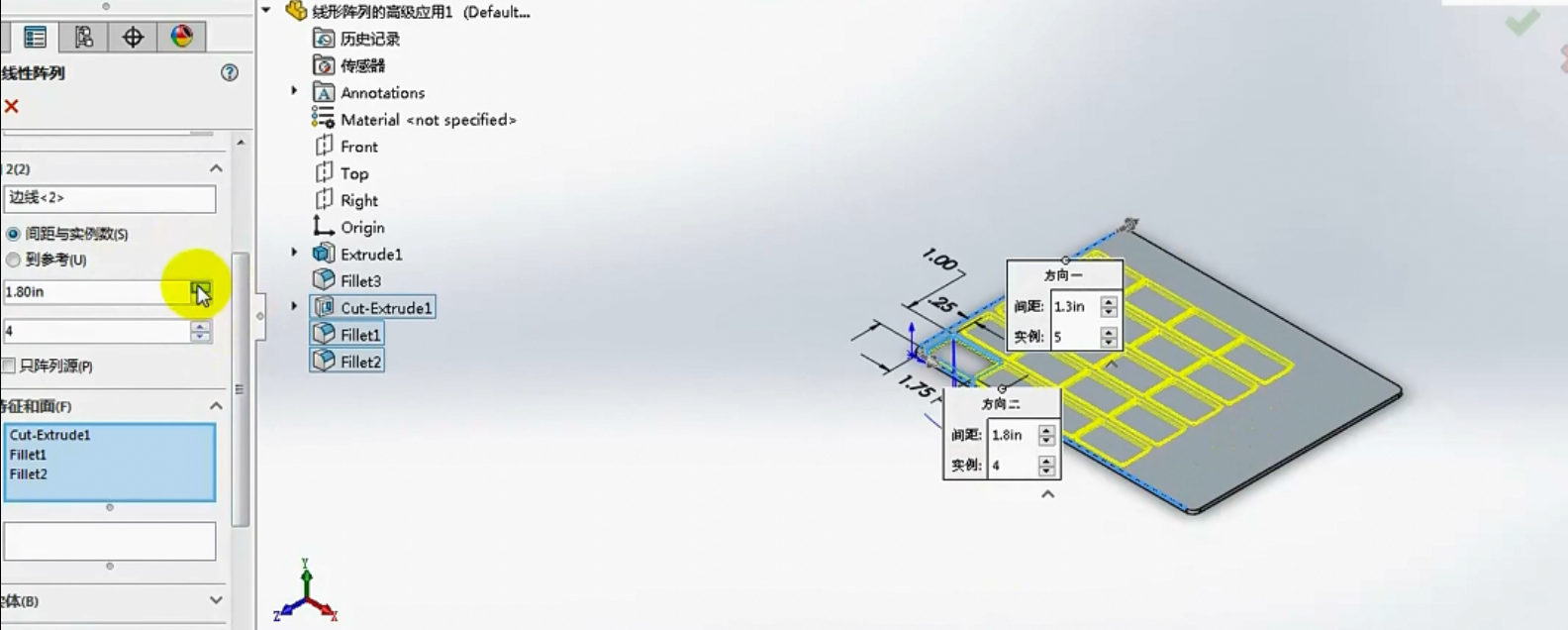
通过预览可以观察想要得到的状态,打钩确定之后,阵列就得到了
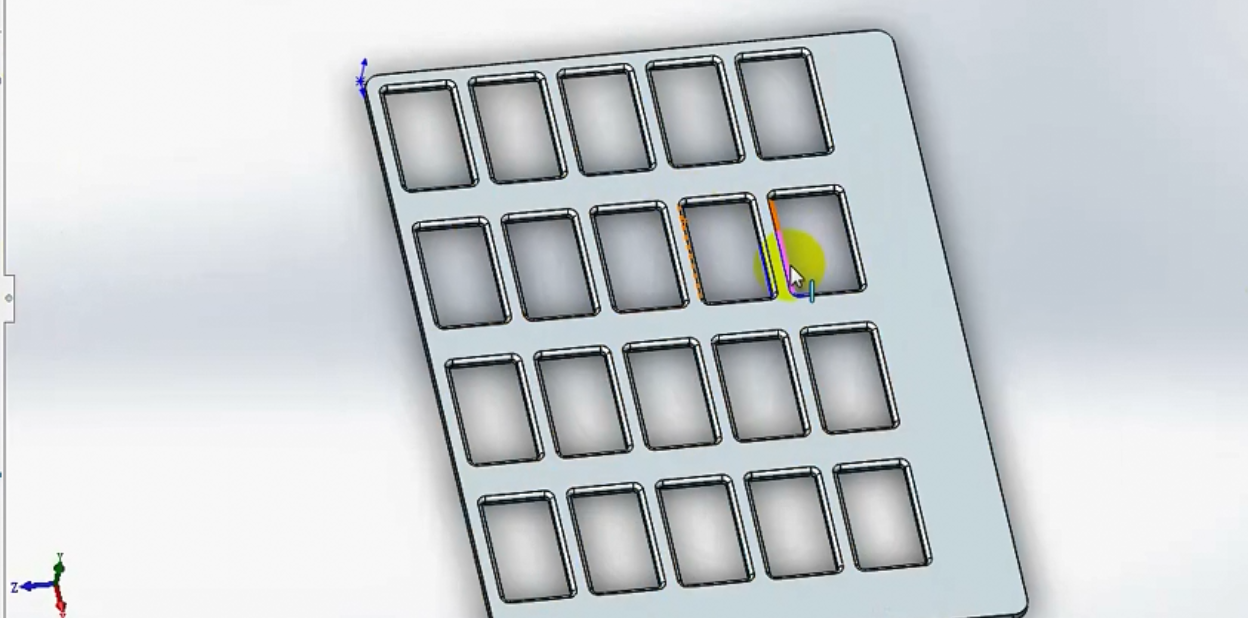
若想要在其中四个格子里贴标签,该如何操作?
同样在阵列属性管理器里面,下方有一个“可跳过的实例”,下拉打开该功能,可以观察到此时模型上出现很多圆点,将不需要孔的位置点选掉
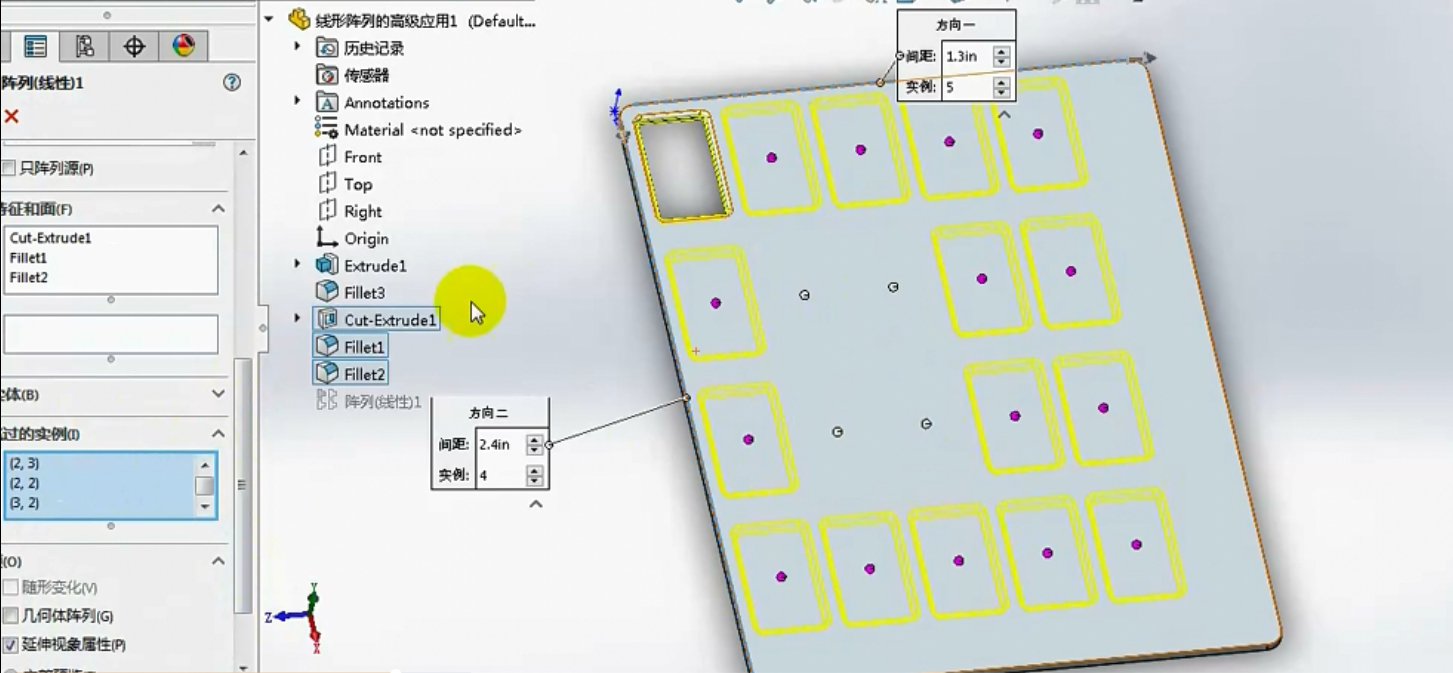
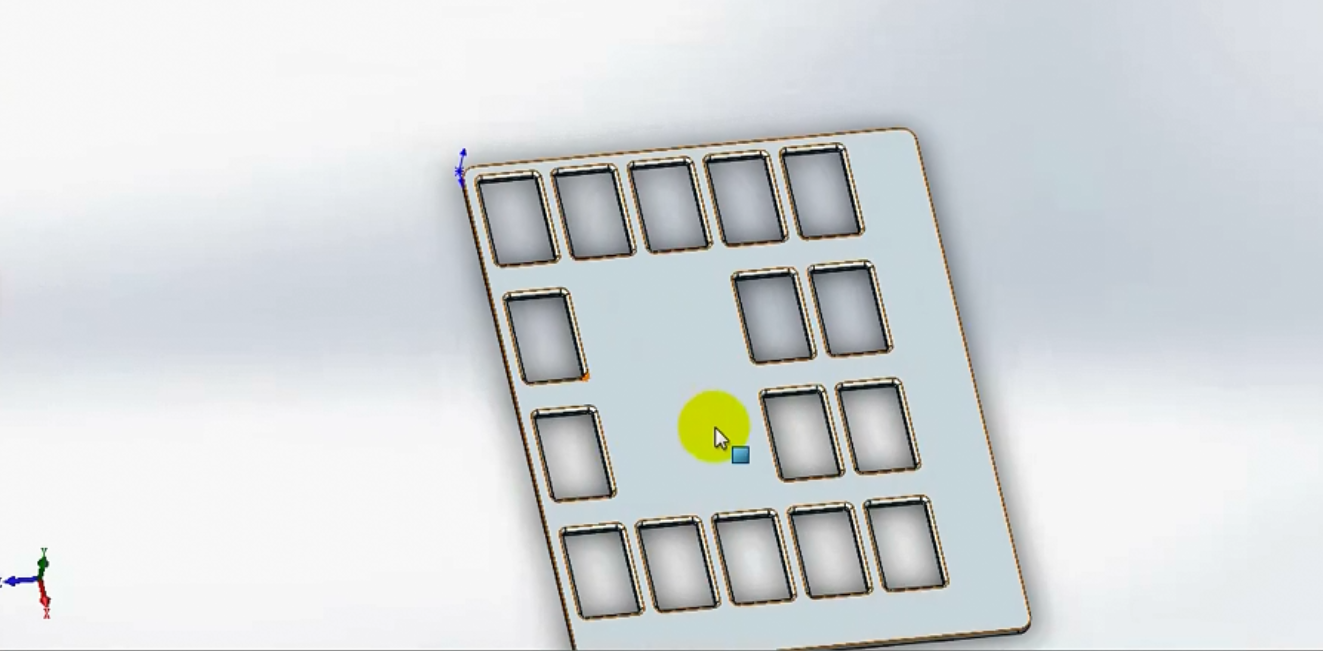
如果想要阵列的类型,仅仅只需要横竖向各有一列。其它地方都不需要,该怎么实现?
依然在阵列属性管理器里面,点选“只阵列源”,打钩确定
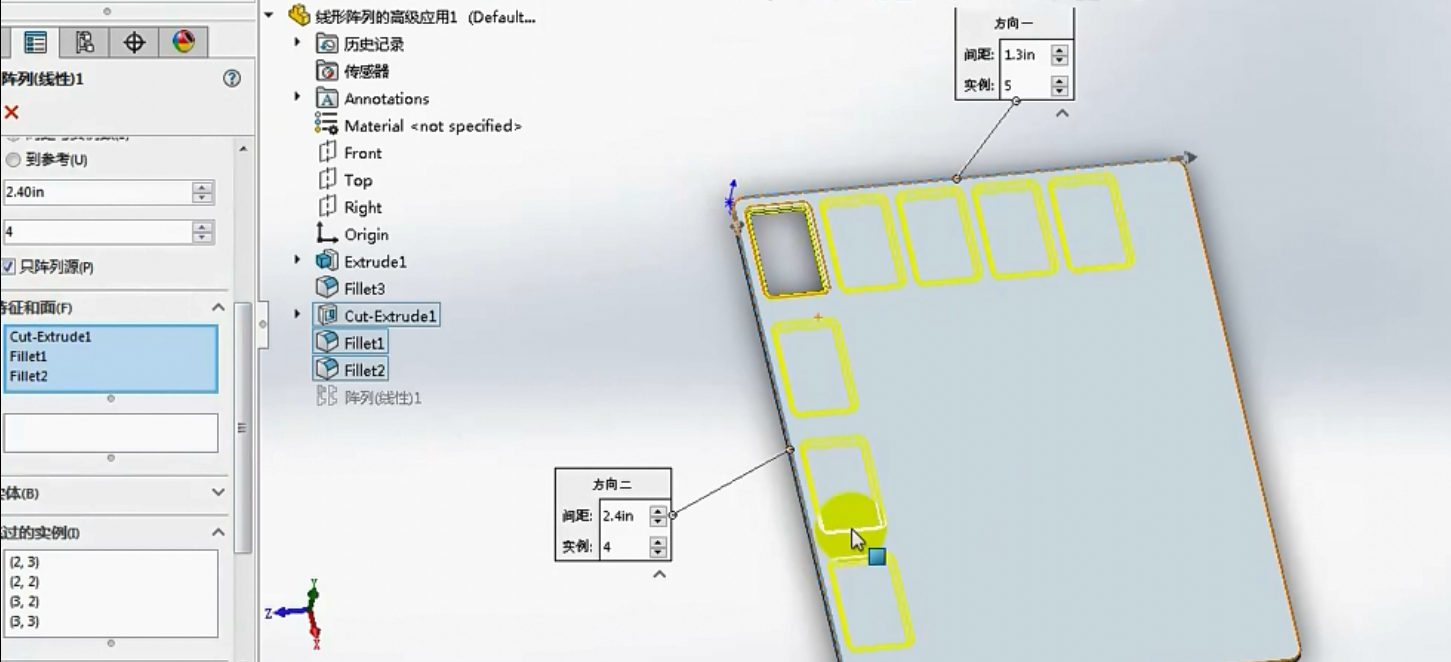
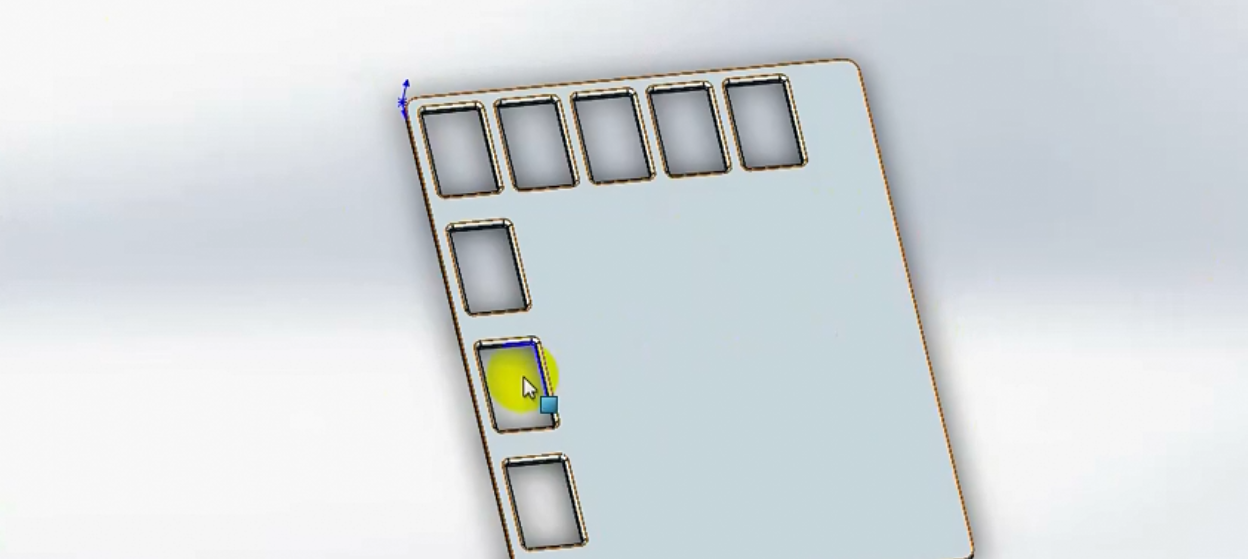
线性阵列 - 类型2
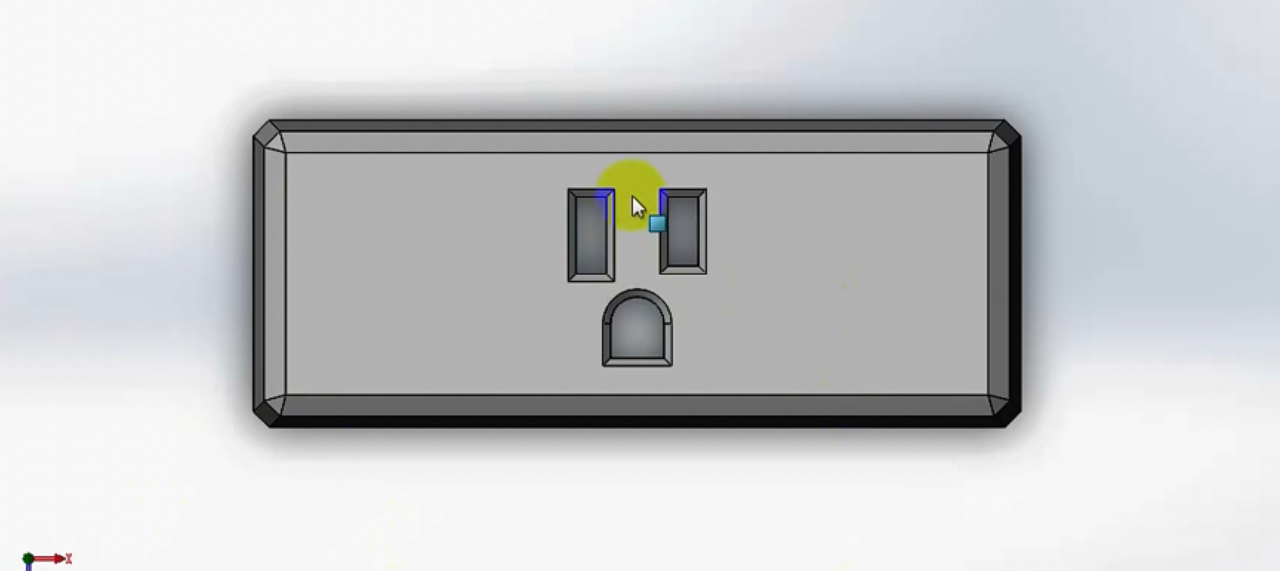
想在上图所示的模型中,想要将已有的设计槽口左右各阵列一个,该怎么操作?
点击工具栏中的“线性阵列”,在左侧属性管理器中点选方向,选择该模型上下两个边线,将其中一条阵列点选“反向”
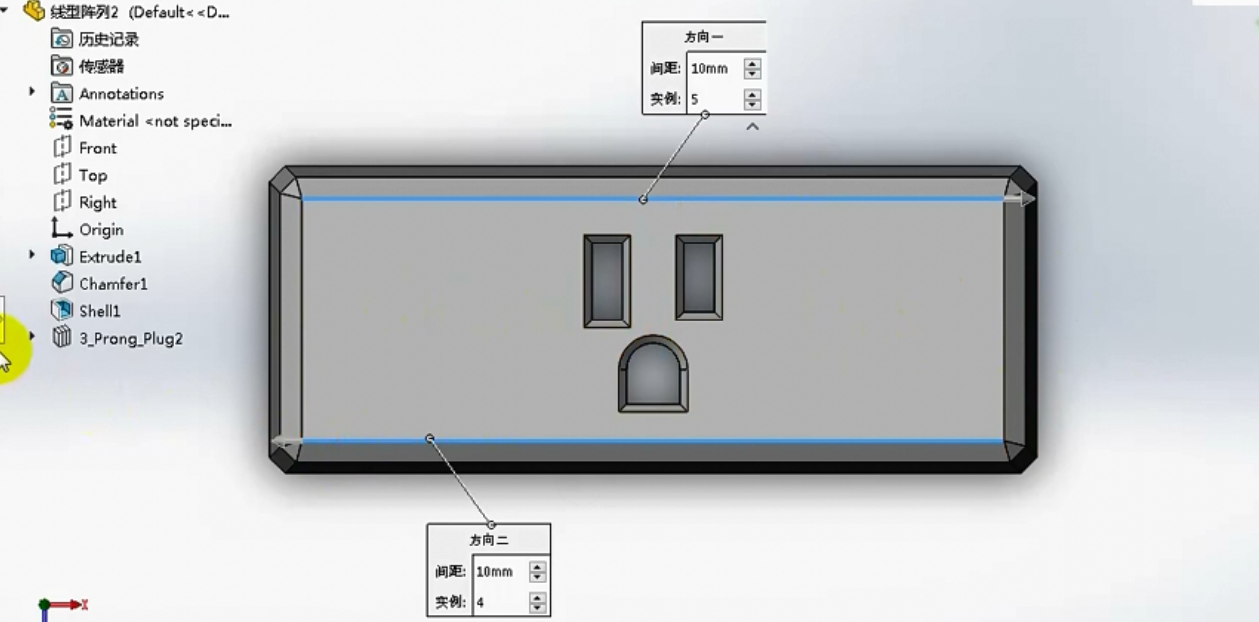
设置数值“2”,是因为此时这里的阵列是包含了本身阵源的阵列,设置好距离后,预览给想要的效果
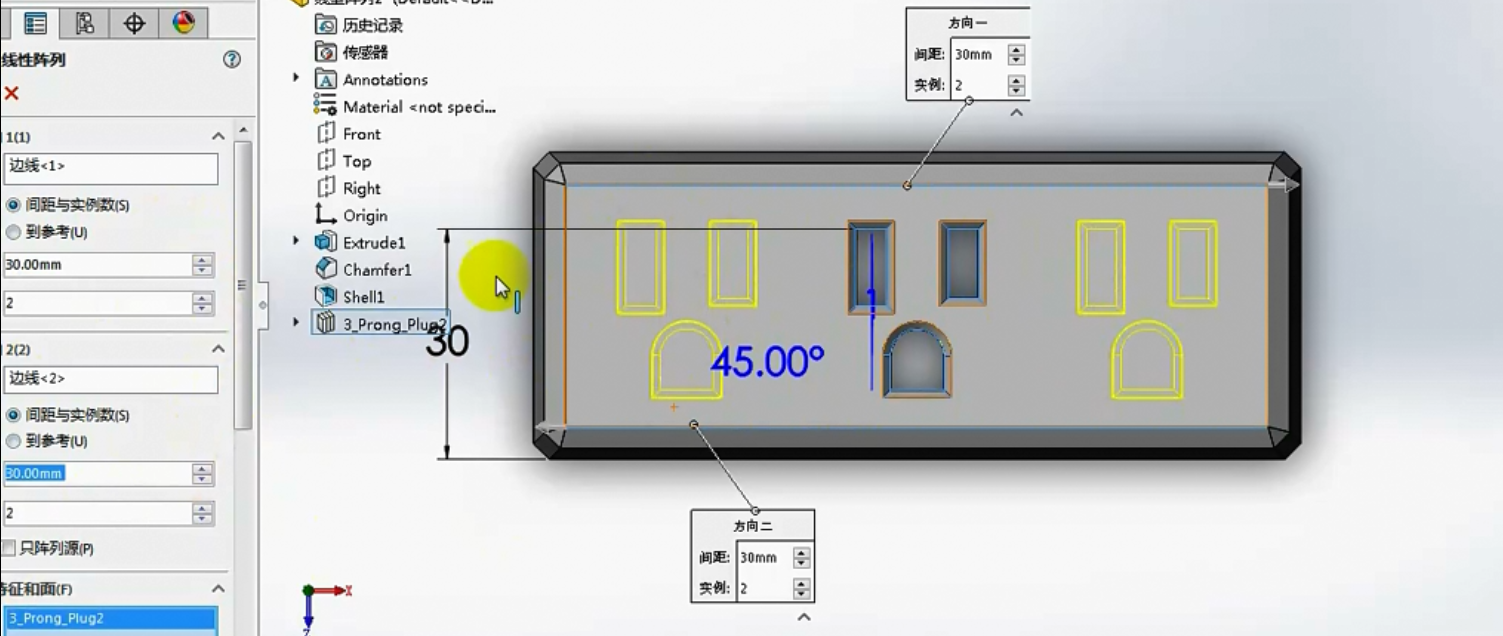
打钩确定后,会弹出对话框提示“两个阵列方向都并行,为避免性能影响,使用选项:只阵列源。您想继续进行吗?”点击确定,得出想要的模型

以上便是阵列的两种方式
华睿信息技术有限公司 400-100-9861